安装
通过官网下载并安装程序。 安装完后,可以在Settings -> About -> Language中选择界面语言,我还是使用英文界面,方便对接英文论坛内容。
第一条笔记
创建新笔记库
打开obsidian, 可以选择从已有目录创建笔记库,也可以直接创建新笔记库,这里的库是基于目录来进行识别的。
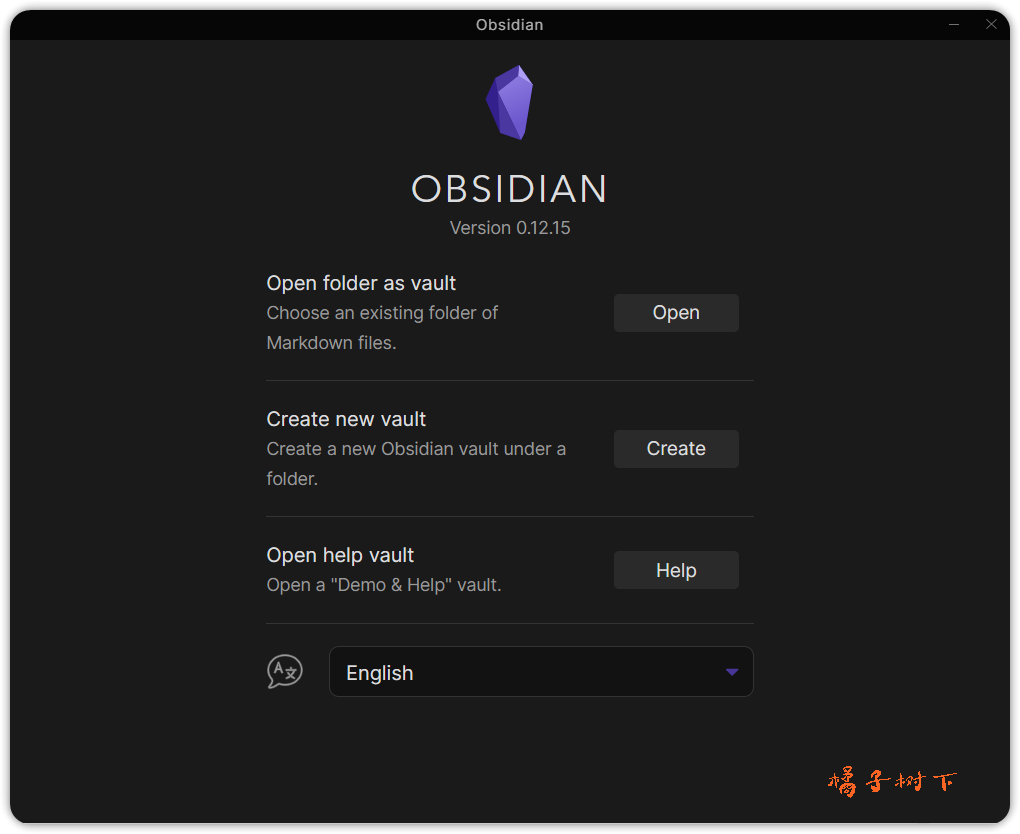
创建知识管理库结构
根据自己的实践需要来建立知识管理库结构,示例:[[我的笔记系统结构]]
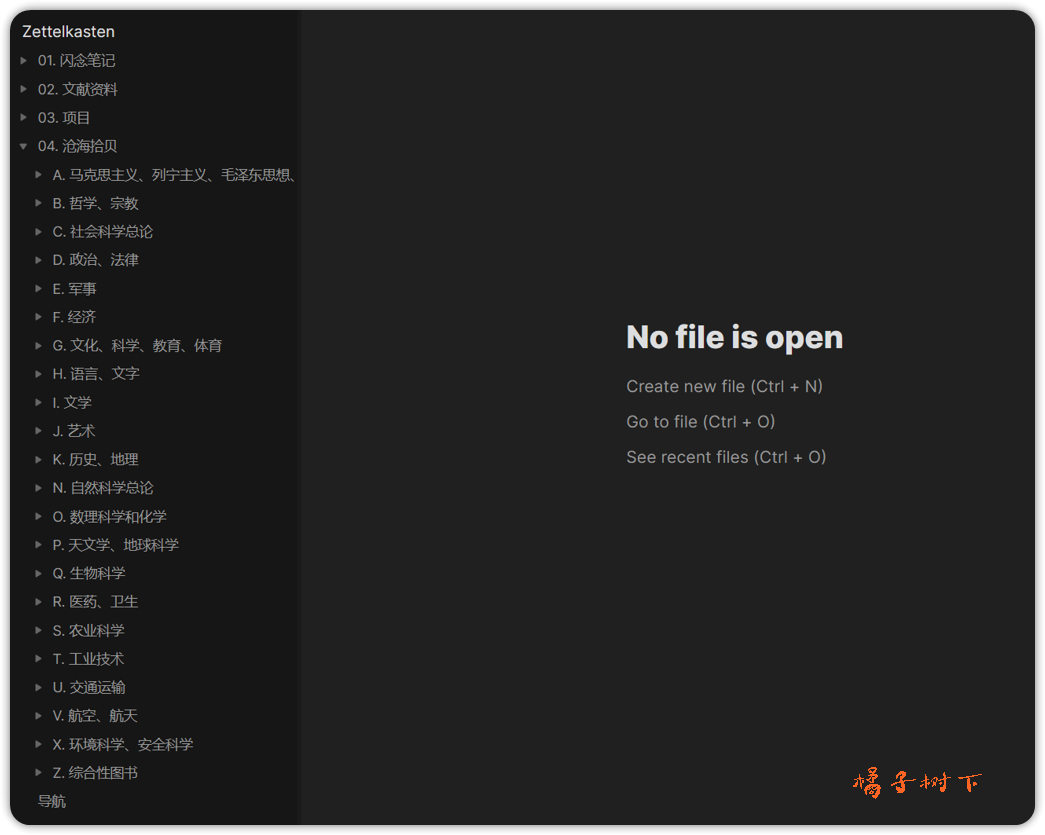
这时,在整个库里只有这些目录,在其下是空空如也的。
写第一条笔记
比如撰写中国图书馆分类法条目来作为自己的第一条笔记。
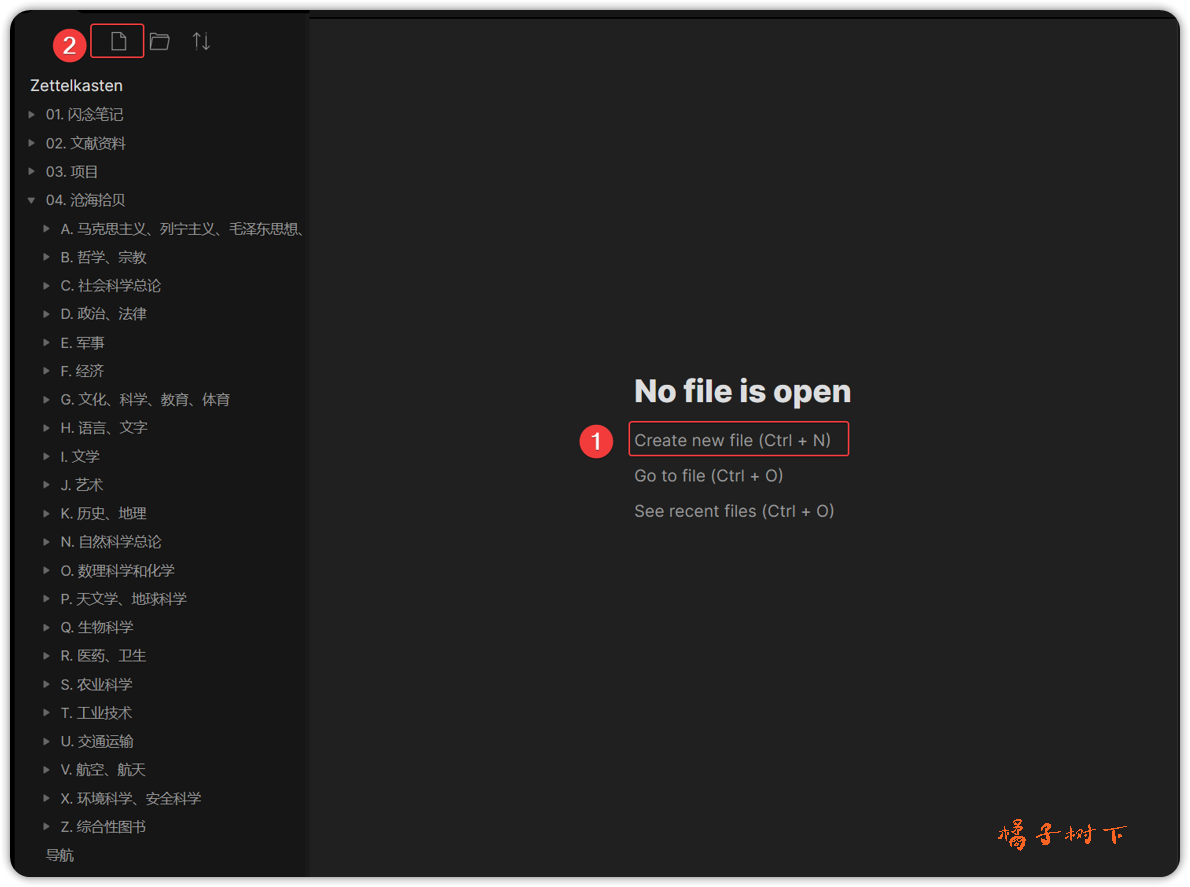
有两种方式来新建一条笔记:
- 点击界面上的
Create new file或者使用快捷键Ctrl + N; - 点击左侧导航栏处的
New note图标。
我们在目录01. 闪念笔记下来新建一个名为中国图书馆分类法.md的文件。使用markdown的语法写作内容。
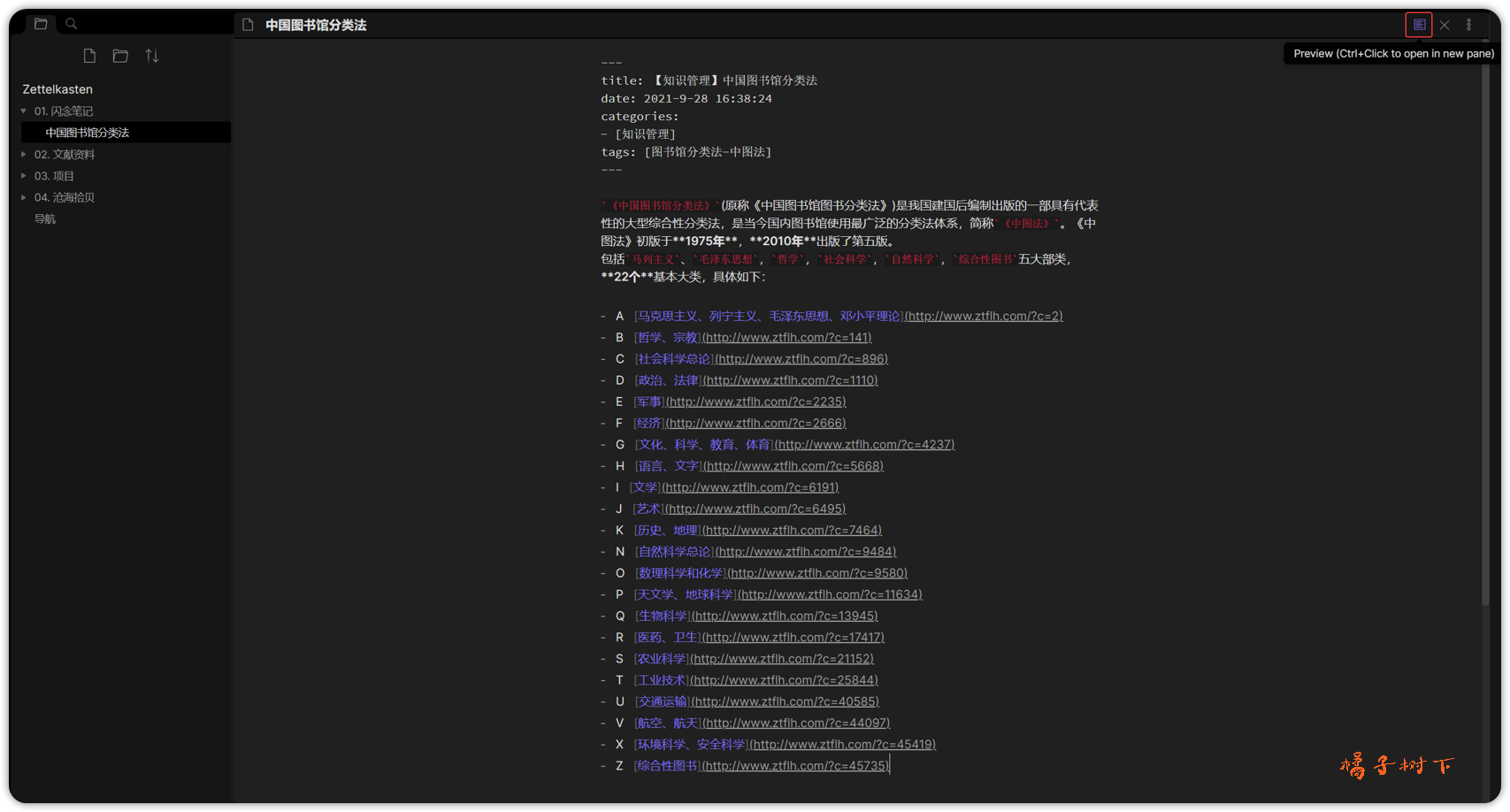
屏幕右上角红框处,按住Ctrl键并点击,可以生成一个新的分栏来进行预览。如果只是点击,则是在编辑和预览状态间切换。
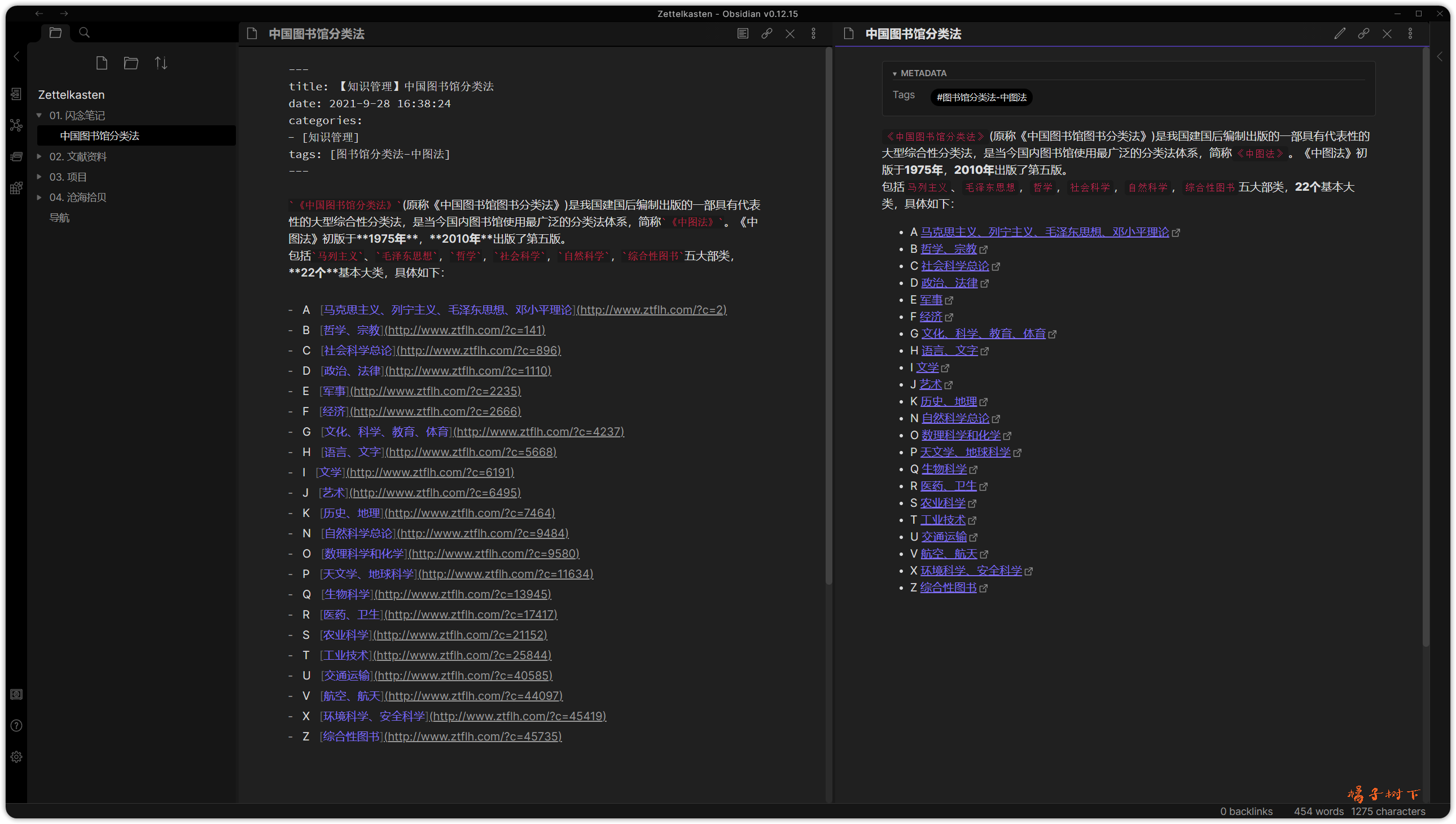
从ZettleKasten笔记记录的角度来说,需要为每一篇笔记编一个能唯一识别的号码,我们可以在Metadata(元数据)中来增加uid项来实现,同时为了方便归类,也增加cid(classification number),这可以根据汉语主题词表来进行定义。
1 | --- |
可以以此为依据,在obsidian中建立模板,方便撰写新笔记时直接插入。 1. 在Core plugins里启用Templates插件 2. 需要在 Settings -> Templates -> Template folder location 中指定模板文件夹的路径。 3. 在左边导航栏中点击Insert template或者为这功能设置一个快捷键,这里我设为Ctrl + Q。在写新笔记时就可以插入相应的模板内容。
1 | --- |
至此,第一个笔记已经顺利完成,可以移入分类目录中使用。
学习小结
- 熟悉
obsidian的基本界面操作。 - 模板的配置及使用。